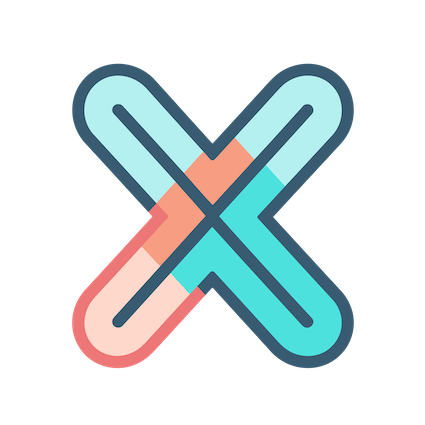
- 图表 Panel
- 条件渲染
图表 Panel
条件渲染
如果你想基于某个条件来显示或隐藏一个图表,那这篇文档就很适合。
从上面的视频我们能看出:仪表盘中有两个图表,一个是 NodeGraph ,用于展示依赖关系图,另一个是表格,是具体的依赖数据,因此它们是同一套数据的两种展示形式。都很有用。
但是我们不想同时展示这两个图表,因为这样会占用太多的空间。因此需要用一个条件来控制它们的显示和隐藏。
前置需求
在开始前,需要做一些准备:
- 部署 Jaeger
- 在 xObserve 中添加 Jaeger 数据源
- 使用 Jaeger 提供的 hotrod 生成一些 traces
其实这些也不是必须的,只不过如果你想一步一步跟着完成,那这些就是需要的
如果你只是想尝试条件渲染,那么你可以创建两个任意类型的图表,然后跳过前面的步骤,直接从
添加条件开始
创建两个图表
创建 NodeGraph 图表
新建一个图表,选择 NodeGraph 类型,然后设置它的数据源为 Jaeger,可以看到:
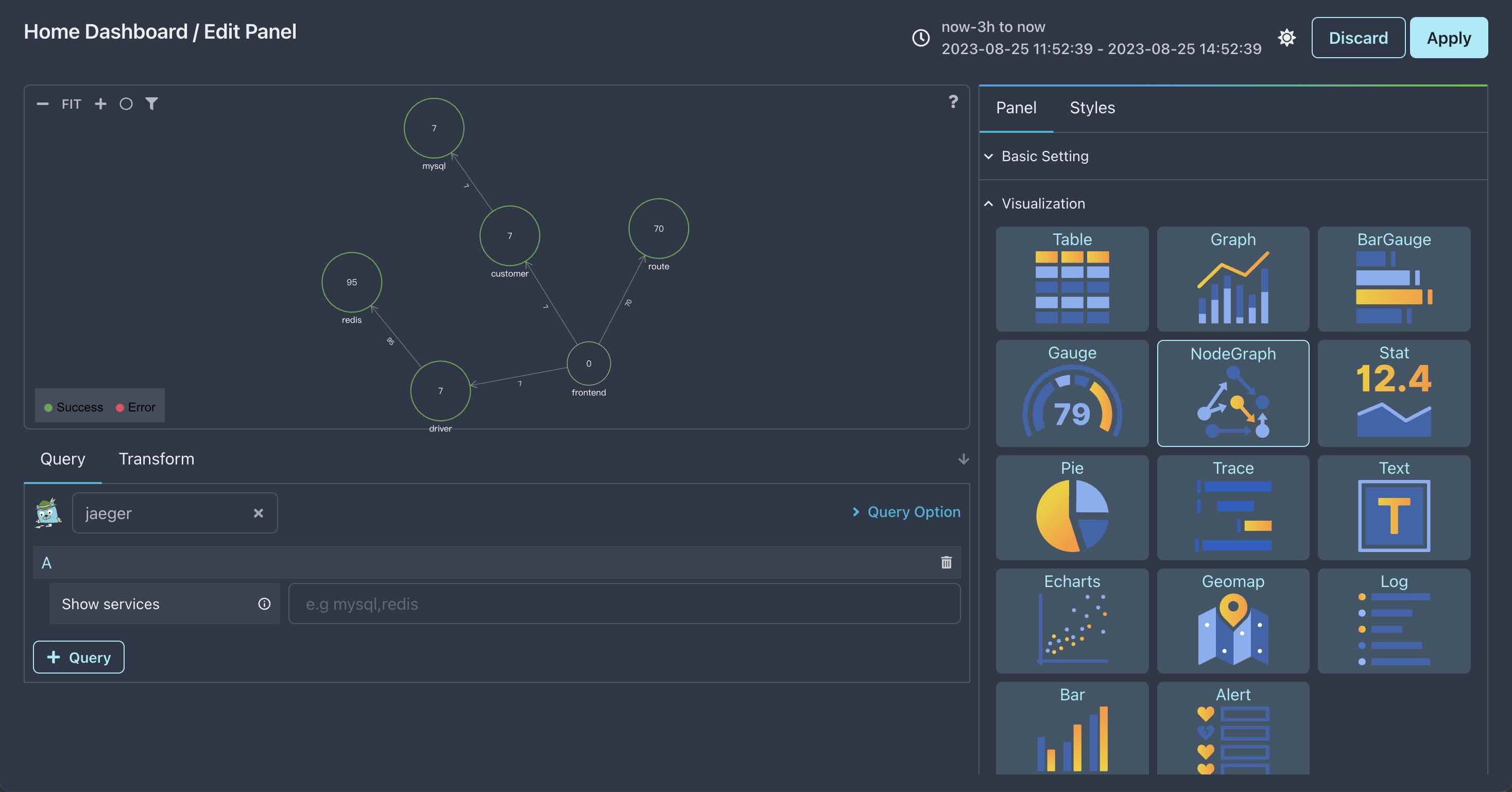
创建 Table 图表
再次新建一个图表,选择 Table 类型,也设置为 Jaeger 数据源:
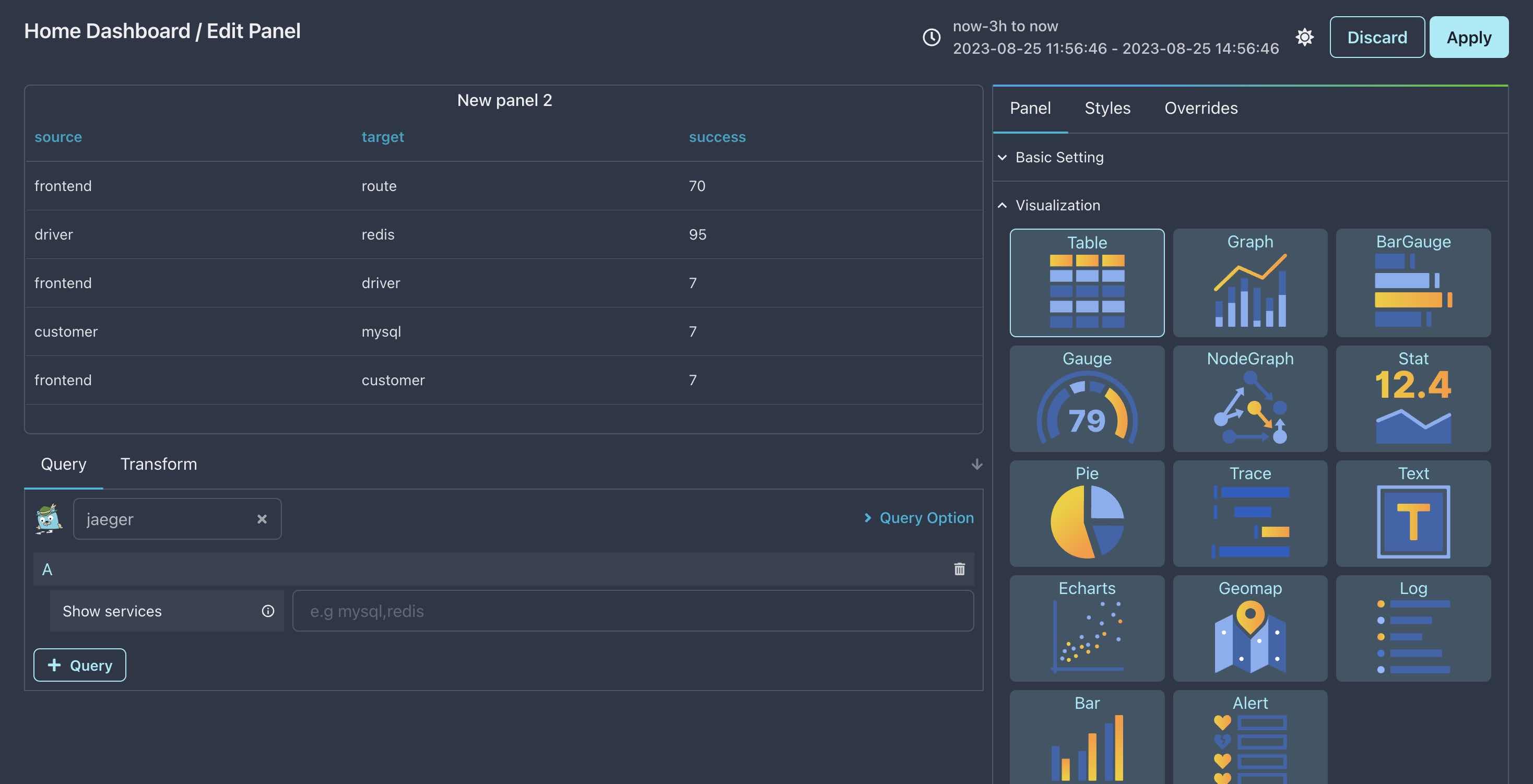
回到仪表盘页面,此时已经有两个图表,它们同时被显示出来。
添加条件
目前的 xObserve 只能使用变量来作为条件,因此,我们需要创建一个名为 view 的变量,它有两个值:nodegraph 和 table。
如果你忘记了如何创建 Custom 类型的变量,请阅读 这篇文档。
为图表设置渲染条件
我们需要为两个图表都设置渲染条件,先从 NodeGraph 开始。
打开 NodeGrapl 的图表编辑面板,点击 图表 标签页,展开 基本设置 部分,找到 条件渲染,然后填写如下:
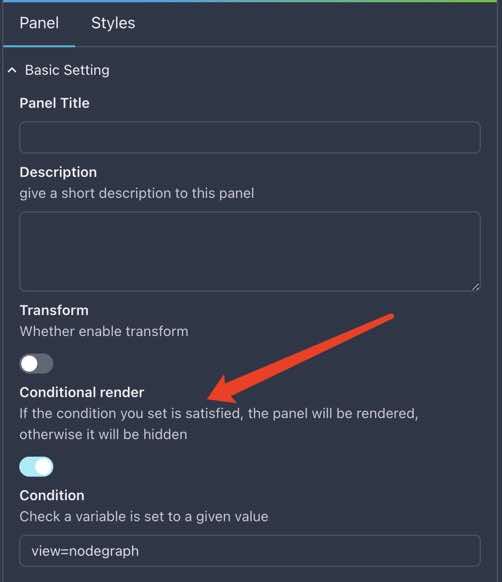
条件值 view=nodegraph 表示只有当 view 变量的值为 nodegraph 时才渲染这个图表。
同样的,为 Table 也添加上条件,只不过条件值要改为 view=table。
测试
现在我们可以测试一下了,将 view 变量的值改为 nodegraph,此时 Table 图表就会消失,只剩下 NodeGraph 图表,而将 view 改为 table, Table 将留下, NodeGraph 消失。